Manual do Usuário do GarageBand
- Bem-vindo
-
- O que é o GarageBand?
- Desfaça e refaça edições no GarageBand
- Obtenha mais sons e loops
- Obtenha ajuda
-
- Introdução ao Editor
-
- Introdução ao Editor de Piano de Rolo
- Adicione notas no Editor de Piano de Rolo
- Edite notas no Editor de Piano de Rolo
- Quantize o tempo da nota no Editor de Piano de Rolo
- Transponha regiões no Editor de Piano de Rolo
- Renomeie regiões MIDI no Editor de Piano de Rolo
- Use automação no Editor do Rolo de Piano
-
- Visão geral dos Smart Controls
- Tipos de Smart Control
- Use o Bloco Transformar
- Use o Arpejador
- Adicione e edite plug-ins de efeito
- Use efeitos na trilha máster
- Use plug-ins Audio Units
- Use o efeito EQ
-
- Visão geral de amplificadores e pedais
-
- Visão geral do Bass Amp Designer
- Escolha um modelo de amplificador de baixo
- Crie um modelo de amplificador de baixo personalizado
- Use os controles do amplificador de baixo
- Use os efeitos do amplificador de baixo
- Escolha e posicione o microfone do amplificador de baixo
- Use a direct box
- Altere o fluxo de sinal do Bass Amp Designer
- Compare um Smart Control editado com os ajustes salvos
-
- Reproduza uma aula
- Escolha a fonte de entrada para sua guitarra
- Personalize a janela da aula
- Veja como tocou bem uma aula
- Meça seu progresso ao longo do tempo
- Desacelere uma aula
- Altere a mixagem de uma aula
- Visualize notação musical de página inteira
- Visualize os temas do glossário
- Pratique acordes de guitarra
- Afine sua guitarra numa aula
- Abra aulas na janela do GarageBand
- Consiga aulas adicionais de Aprenda a Tocar
- Se sua aula não finalizar a transferência
-
- Introdução ao compartilhamento
- Compartilhe músicas no app Música
- Use o iCloud com projetos
- Use o AirDrop para compartilhar músicas
- Use o MailDrop para compartilhar músicas
- Compartilhe músicas no SoundCloud
- Use o iCloud para compartilhar um projeto com um dispositivo iOS
- Exporte músicas para o disco
- Grave uma música em um CD
- Atalhos da Touch Bar
- Glossário

Grave múltiplas trilhas de áudio no GarageBand no Mac
Você pode gravar mais de uma trilha de áudio por vez, o que permite a gravação de vários instrumentos simultaneamente (colocando cada instrumento em uma trilha separada, por exemplo). Para gravar várias trilhas de áudio, o botão Ativar Gravação ![]() deve estar visível em cada trilha. O botão Ativar Gravação prepara várias trilhas de áudio para receber áudio simultaneamente.
deve estar visível em cada trilha. O botão Ativar Gravação prepara várias trilhas de áudio para receber áudio simultaneamente.
Nota: gravar ativando uma trilha também permite que você monitore a entrada.
Grave múltiplas trilhas de áudio simultaneamente
No GarageBand para Mac, defina o instrumento ou a fonte de entrada de microfone para cada trilha que você quiser gravar.
Escolha Trilha > Configurar Cabeçalho da Trilha. Também é possível clicar com o botão direito em qualquer cabeçalho de trilha ou apertar Opção + T. Na caixa de diálogo Configuração de Cabeçalho da Trilha, selecione Ativar Gravação.
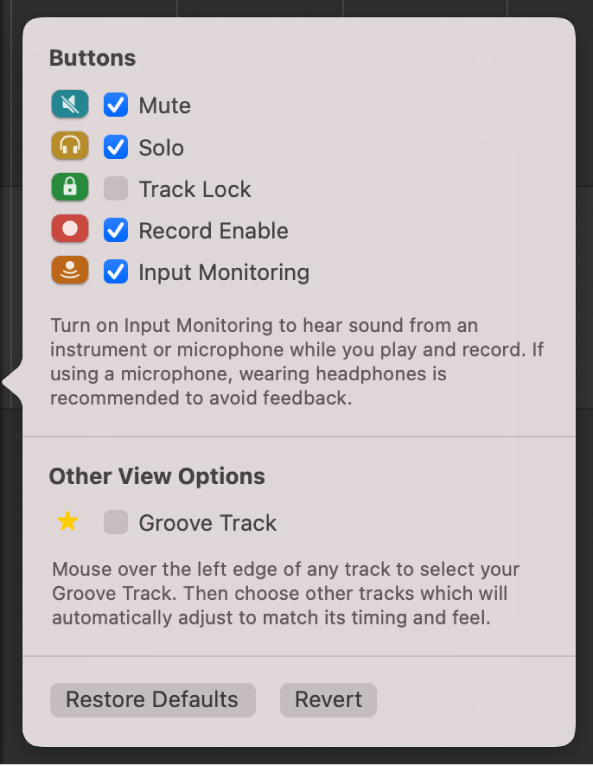
Se a opção Ativar Gravação já estiver selecionada, você pode ignorar esta etapa.
Clique no botão Ativar Gravação
 no cabeçalho de cada trilha na qual deseje gravar.
no cabeçalho de cada trilha na qual deseje gravar.Mova o cursor de reprodução para o ponto na régua onde deseja começar a gravação.
Ajuste o metrônomo e a contagem preparatória para ouvir uma batida constante durante a gravação.
Clique no botão Gravar
 na barra de controles (ou pressione R) para começar a gravar.
na barra de controles (ou pressione R) para começar a gravar.Comece a cantar ou a tocar seu instrumento.
Uma nova região de áudio aparece em cada trilha ativada para gravação.
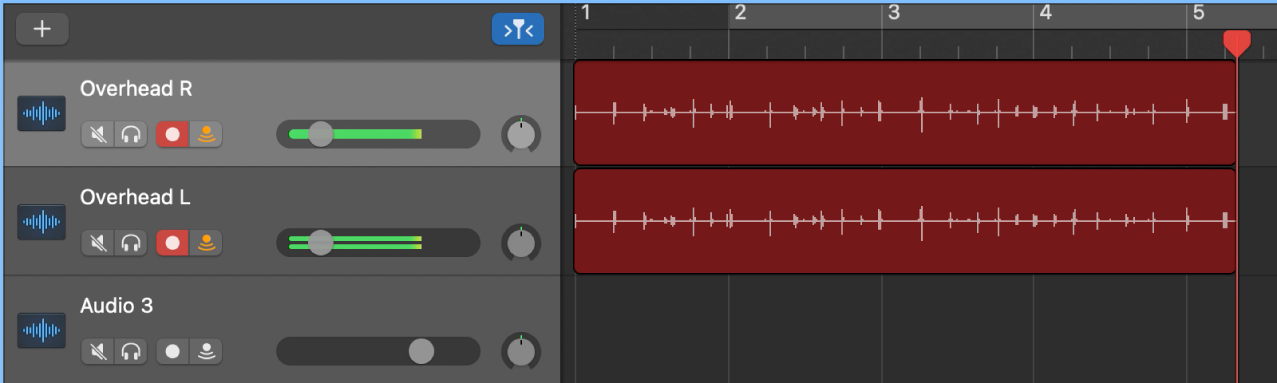
Clique no botão Parar
 na barra de controles (ou pressione a Barra de espaço) para parar de gravar.
na barra de controles (ou pressione a Barra de espaço) para parar de gravar.